1、打开运行对话框,然后输入“gpedit.msc”,回车打开本地组策略编辑器;
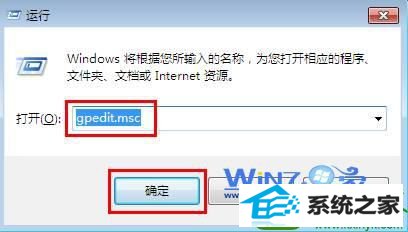
2、在打开的窗口中,接着依次单击“用户配置--管理模板--控制面板”项,然后双击“禁止访问控制面板”选项;
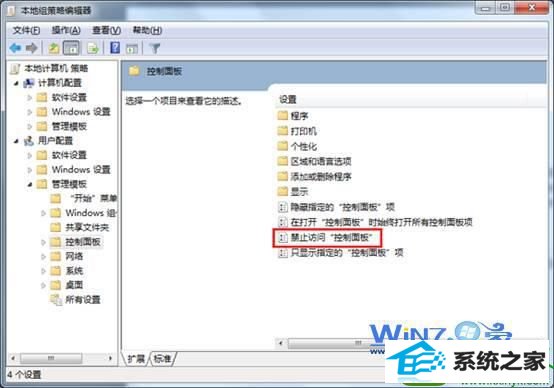
3、在弹出来的窗口中选择“已启用”,然后点击确定按钮退出即可,如果要重新设置为可以访问,还是同样的步骤,选择“未配置”再保存退出即可。
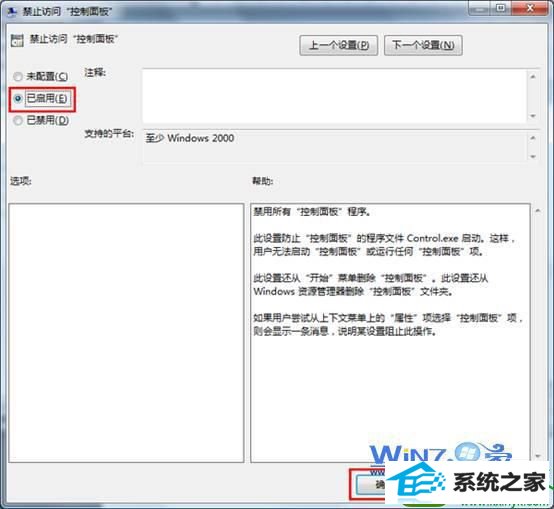
以上就是关于win10系统禁用控制面板的方法,感兴趣的朋友们就可以手动进行设置吧,更多精彩内容欢迎访问。
本站发布的系统与软件仅为个人学习测试使用,不得用于任何商业用途,否则后果自负,请支持购买微软正版软件!
Copyright @ 2022 萝卜家园版权所有